Xbox One hard disk interno ha esaurito lo spazio ed è necessario aumentare la capacità del disco rigido esterno? Uno software gratuito per formattare Xbox One in due modi diversi in Windows 7/8/10.

Per i fan del gioco, Xbox One non è uno strano concetto per te. Che cos'è Xbox One? Xbox One è una console per videogiochi sviluppata da Microsoft nel maggio 2013. In genere, Xbox One è dotato di un disco rigido interno da 500GB o 1TB. È possibile installare giochi, applicazioni e altre funzioni di sistema in questo spazio. Quindi, puoi giocare su Xbox One.
Dopo un lungo periodo di tempo, scoprirai che la capacità non è sufficiente per l'uso quotidiano. Nella maggior parte dei casi, è possibile aggiungere un disco rigido esterno per Xbox One per guadagnare più spazio libero, installare giochi e caricare i programmi più rapidamente. Dovresti sapere che il disco rigido esterno è più grande di 256GB e supporta USB3.0. Xbox One è il successore di Xbox 360. È possibile utilizzare la console di gioco Xbox One, Xbox One S o Xbox One X.
Prima di utilizzare un disco rigido esterno su Xbox One o Xbox 360, è necessario conoscere il file system corretto. FAT32 è il file system per la maggior parte dei controller di gioco, non NTFS. Ma il disco rigido esterno è in genere formattato in NTFS, se hai intenzione di aggiungere un disco rigido esterno per Xbox One/360, devi formattare il disco rigido esterno Xbox One/360 da NTFS a FAT32.
In caso contrario, Xbox One o Xbox 360 non riconoscerà il disco rigido esterno o incontrerà altri problemi.
Come Formattare Xbox One Hard Disk? Ci sono due modi per arrivarci:
A questo punto, se il disco rigido esterno è più grande di 32GB, è impossibile formattare il disco rigido esterno su FAT32 in Gestione disco. È la debolezza di Gestione disco. Come fare questo formato? Usando il miglior strumento gratuito per formattare Xbox One hard disk- AOMEI Partition Assistant Standard per formattare il disco rigido per Xbox One/360 è il modo migliore per risolvere il problema. È più flessibile e affidabile da utilizzare in Windows 7, 8, 10.
1. Scaricare gratuitamente AOMEI Partition Assistant Standard, installare e aprire il programma; assicurarsi che il disco rigido esterno sia collegato correttamente al computer.
2. Scegliere un disco rigido esterno Xbox One/360, selezionare Formattare Partizione nel menu a discesa.
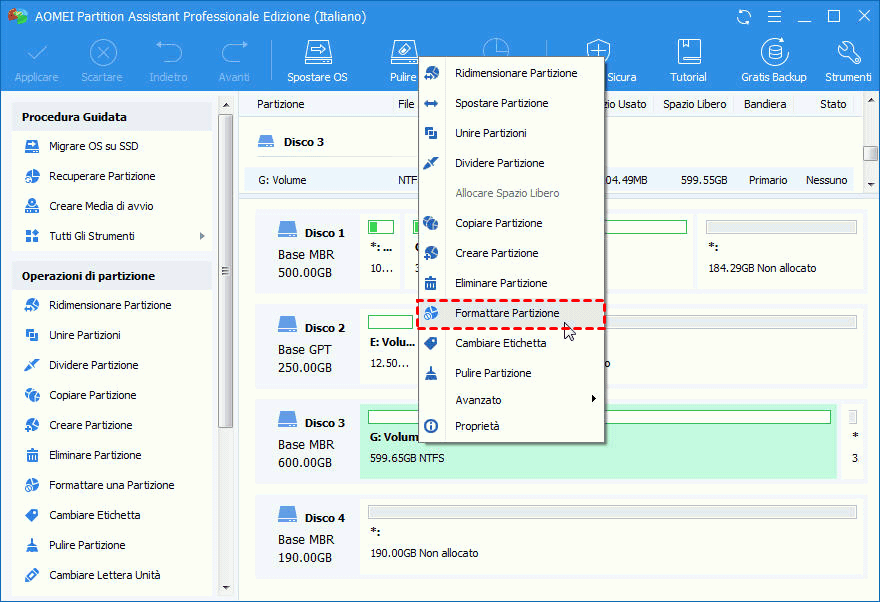
3. Selezionare FAT32 come il disco rigido esterno File System, poi fare clic OK.
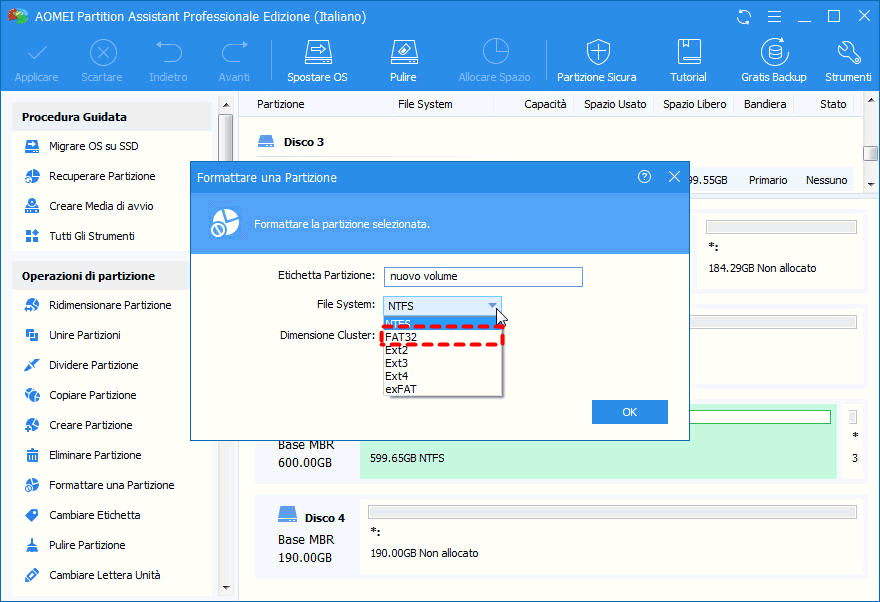
4. Fare clic Applicare per formattare da NTFS a FAT32 per Xbox One/360.
Se il tuo disco rigido esterno ha qualche contenuto e vuoi mantenerlo. La conversione da NTFS a FAT32 è il modo ideale per formattare Xbox One/360 hard disk.
1. Installare ed eseguire AOMEI Partition Assistant Professional. Selezionare Convertire NTFS in Fat32 sul lato sinistro.
2. Fare clic NTFS a FAT32, e premere Avanti.
3. Scegliere il disco rigido esterno Xbox One/360, fare clic su Avanti per continuare.
4. Visualizzare in anteprima il risultato della conversione, fare clic su Procede per convertire NTFS in FAT32 per Xbox One/360.
Suggerimenti: Assicurarsi di aver spuntato il segno Check and repair the partition before converting it opzione.
Questi due modi si applicano anche al formato del disco rigido interno di Xbox One. Inoltre, AOMEI Partition Assistant Standard ti consente di rimuovere la protezione da scrittura per l'unità USB, scheda SD, ecc. Disco rigido partizione per Xbox One, partizione cancellata per ripristino per disco rigido Xbox One, estensione partizione, ecc. Per gli utenti avanzati, AOMEI Partition Assistant Professional ha la capacità di allocare spazio libero da una partizione all'altra, convertire il disco dinamico in base e altro ancora.
Se desideri proteggere un numero illimitato di computer all'interno di un'azienda (in una posizione), puoi provare AOMEI Partition Assistant Unlimited. Se sei utente di Server, prova AOMEI Partition Assistant Server per ottimizzare le prestazioni dei server. Se è necessario proteggere un numero illimitato di computer in più posizioni, AOMEI Partition Assistant Technician sarà in grado di aiutarti.